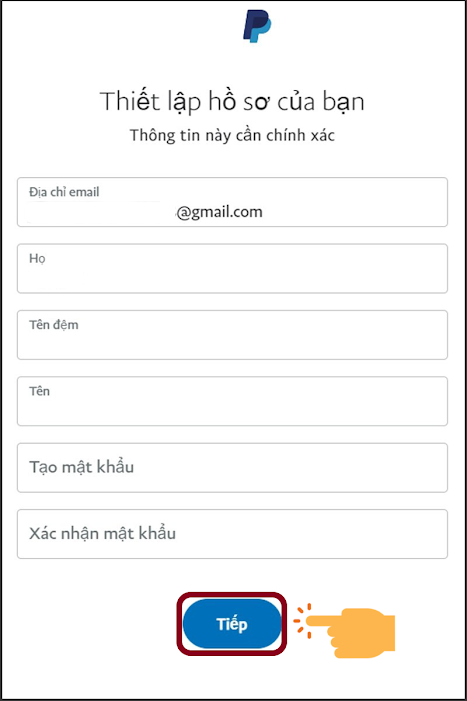Cách đăng ký, tạo tài khoản PayPal thành công 100%
Khi tham gia kiếm tiền online hoặc cần mua hosting, tên miền hay theme, plugin trả phí để xây dựng website từ các nhà cung cấp nước ngoài thì phải thực hiện giao dịch thông qua hình thức thanh toán quốc tế là PayPal. Do đó, bạn phải đăng ký cho mình một tài khoản PayPal.
Paypal là gì?
Paypal là dịch vụ trung gian dùng để thanh toán trực tuyến như nhận tiền, chuyển tiền quốc tế qua mạng Internet một cách nhanh chóng và an toàn. Với PayPal thì các bạn có thể thanh toán khi mua sắm trực tuyến ở nước ngoài hoặc nhận tiền chi trả từ nước ngoài gửi về Việt Nam.
Lý do tạo tài khoản PayPal:
Hệ thống thanh toán online an toàn, uy tín và Bảo mật thông tin khách hàng tuyệt đối.
Không phải nhập số thẻ thanh toán quốc tế (VISA, Mastercard) nhiều lần cho mỗi lần thanh toán. Thông tin của chủ thẻ chỉ phải khai báo duy nhất khi đăng ký tài khoản.
An toàn khi giao dịch với cả người mua và người bán bởi Paypal có tính năng yêu cầu đòi lại tiền sau khi đã giao dịch đến tài khoản khác nếu bị lừa đảo.
Mức độ phổ biến của Paypal thì hầu hết các giao dịch trên internet đều thông qua hình thức thanh toán trên Paypal. Paypal là một trong những ví điện tử có mạng lưới thanh toán rộng khắp các nước trên thế giới.
Dịch vụ hỗ trợ chăm sóc khách hàng tốt và nhanh chóng.
Các bước đăng ký tài khoản PayPal:
Bước 1: Bạn truy cập vào trang đăng ký tài khoản PayPal tại đây.
Nếu bạn muốn sử dụng ứng dụng di động trên điện thoại hoặc máy tính bảng của mình, hãy tải xuống ứng dụng PayPal chính thức từ Apple App Store hoặc Google Play Store. Bạn luôn có thể tải xuống ứng dụng sau khi tạo tài khoản trên trang web của PayPal.
Bạn nhấn vào nút Đăng ký (nút hình bầu dục) ở góc trên bên phải của trang.
Bước 2: Chọn loại tài khoản muốn tạo, ở đây các bạn nên chọn tạo tài khoản cá nhân. Sau đó nhấn nút Tiếp theo. Khi đăng ký PayPal, bạn sẽ có hai tùy chọn loại tài khoản:
Tài khoản cá nhân là tốt nhất cho hầu hết mọi người — chúng cho phép bạn gửi và nhận thanh toán cũng như mua sắm ở bất kỳ nơi nào chấp nhận PayPal. Để tạo tài khoản cá nhân, bạn cần cung cấp tên đầy đủ, địa chỉ, số điện thoại và địa chỉ email của mình.
Nếu bạn điều hành một doanh nghiệp và muốn chấp nhận PayPal tại sổ đăng ký hoặc trên trang web của mình, hãy chọn Tài khoản Doanh nghiệp. Bạn sẽ cần cung cấp tất cả thông tin giống như bạn làm với tài khoản cá nhân, cũng như thông tin doanh nghiệp của bạn.
Bạn luôn có thể chuyển đổi tài khoản cá nhân sang tài khoản doanh nghiệp sau này, nhưng bạn không thể thay đổi tài khoản doanh nghiệp thành tài khoản cá nhân.
Bước 3: Tại hộp kết hợp "Tôi là" có 4 hình thức để bạn lựa chọn:
- Người mua sắm trực tuyến.
- Người bán hàng cá nhân/làm nghề tự do.
- Cả hai.
- Tôi không chắc chắn.
Bạn muốn sử dụng hình thức nào thì chọn vào đó. Ở đây tôi lựa chọn “Người mua sắm trực tuyến”. Sau đó, bạn nhấn vào nút Tiếp theo.
Bước 4: Nhập số điện thoại di động của bạn và nhấp vào nút Tiếp theo . Khi tạo tài khoản cá nhân, bạn cần cung cấp số điện thoại di động để xác minh tài khoản của mình.
Ngay sau khi bạn nhấp vào nút Tiếp theo, PayPal sẽ gửi mã xác minh đến số điện thoại đó qua SMS. Bạn nhập đúng 6 số của mã được hệ thống gửi.
Bước 5: Nhập chi tiết thông tin cá nhân của bạn, bao gồm: Địa chỉ Email, họ tên, mật khẩu,...
Nhập tất cả thông tin cần thiết, bao gồm cả tên đầy đủ của bạn và tạo mật khẩu an toàn cho tài khoản của bạn. Nhập mật khẩu cho tài khoản Paypal phải dài ít nhất 8 ký tự, bao gồm chữ hoa, chữ thường, số và ký tự đặc biệt.
Nếu bạn đang tạo tài khoản cá nhân, hãy đảm bảo sử dụng tên hợp pháp đầy đủ của bạn để tránh bất kỳ vấn đề nào khi chuyển tiền đến và từ tài khoản ngân hàng của bạn. Khi bạn nhập xong thông tin, hãy nhấp vào Tiếp theo. để tiếp tục.
Bước 6: Tiếp theo, bạn phải Khai báo thêm các thông tin cá nhân khác, bao gồm: Ngày tháng năm sinh của bạn, quốc tịch, loại giấy tờ nhận dạng của bạn (Giấy phép lái xe, Chứng minh nhân dân hoặc Căn cước công dân, Hộ chiếu), địa chỉ bạn ghi giống như giấy tờ, mã bưu chính tỉnh thành phố tra cứu google, số điện thoại di động bạn điền thì bỏ chữ số 0 ở đầu đi. Sau đó, nhấn kích hoạt One Touch và nhấn xác nhận các điều khoản người dùng và quyền riêng tư. Hoàn tất các thủ tục trên, bạn nhấn vào nút Đồng ý và tạo tài khoản .
Bước 7: Lúc này tài khoản PayPal của bạn đã được tạo, bạn có thể lựa chọn 2 danh mục Mua sắm và Gửi thanh toán.
Bước 8: Xác minh tài khoản Paypal
Ngay sau khi đăng ký xong bạn mở email mà Paypal đã gửi để xác minh email bằng cách nhấn vào “Xác nhận địa chỉ email của tôi”.
Paypal sẽ yêu cầu bạn nhập mật khẩu đăng nhập Paypal. Sau khi nhập mật khẩu xong bạn nhấn vào nút “Xác nhận email của tôi”.
Ngay sau đó, Paypal sẽ yêu cầu bạn nhập thông tin thẻ Visa hoặc MasterCard. bạn nên liên kết tài khoản Paypal với thẻ Visa hoặc MasterCard luôn vì trước sau khi cũng sẽ phải liên kết.
Bước 9: Liên kết thẻ Visa/MasterCard với Paypal
Ngay sau khi xác minh email xong, bạn thấy giao diện để liên kết thẻ Visa/MasterCard như hình dưới đây.
Bạn nhập đầy đủ thông tin thẻ Visa/MasterCard bao gồm:
Số thẻ tín dụng hoặc ghi nợ: Dãy 16 số ở mặt trước của thẻ.
Ngày hết hạn: Tháng/năm hết hạn của thẻ.
Mã bảo mật: Là 3 số CSC/CVC ở mặt sau của thẻ.
Sau đó nhấn vào Liên kết thẻ để liên kết.
Lưu ý: Bạn không được cung cấp hay để lộ 3 thông tin này cho bất kỳ ai.
Bước 10: Tiếp theo, nếu bạn đã nhập thông tin thẻ tín dụng, hệ thống sẽ gửi cho bạn một thông báo là bạn sẽ có 4 mã digit-code để bạn nhập vào hoàn tất xác thực.
Sau khi bạn đã có được 4 mã digit-code này rồi, bạn nhập mã vào mục Xác nhận liên kết thẻ. Sau đó, nhấn vào nút Xác nhận để hoàn thành xác thực tài khoản.
Lưu ý: Để lấy được 4 mã digit-code này, bạn có thể xem tin nhắn gửi đến số điện thoại mà bạn đã đăng ký lúc làm thẻ hoặc liên hệ tổng đài của ngân hàng cung cấp.
Bước 11: Xác minh thẻ Visa/MasterCard với Paypal
Bạn truy cập vào trang web PayPal.com, nhấn vào mục quản lý thẻ (Wallet). Sau đó nhấn vào thẻ bạn muốn xác nhận ở mục Thanh toán (Payment Methods).
Tiếp theo, bạn nhấn vào Xác nhận thẻ của bạn (Confirm your card) để tiến hành xác minh (verify) thẻ Visa/MasterCard với Paypal.
Một bảng hướng dẫn xác minh hiện ra như sau:
Look for a small charge on your card: Bạn sẽ bị trừ một số tiền là 1.95$ để xác minh thẻ. Sau đó số tiền sẽ được hoàn trả lại cho bạn (thường sau khoảng 1 tuần bạn sẽ nhận lại được).
Enter the code in PayPal: Nhập mã để xác minh. Mã này sẽ gửi kèm theo cùng với thông báo trừ tiền từ tài khoản ngân hàng.
Bạn nhấn Nhận mã (Get a Code) để lấy mã.
Mã xác nhận sẽ gồm có 4 chữ số được lấy ở trong phần mô tả giao dịch từ tài khoản ngân hàng với dạng.
PP*1234 CODE
Sau khi có mã, bạn quay lại trang xác nhận của Paypal rồi nhập vào và nhấn Xác nhận (Confirm) để xác nhận.
Bạn nhận được thông báo thẻ đã xác nhận (Confirmed) có nghĩa là đã xác nhận thành công.
Hy vọng với nội dung chia sẻ ngắn này sẽ giúp bạn tạo cho mình một tài khoản PayPal thật dễ dàng. Nếu bạn thấy bài viết này hữu ích hãy chia sẻ nó trên các trang mạng xã hội: Facebook, Twitter, Instagram, Pinterest.. giúp mình nhé. Cảm ơn các bạn đã theo dõi bài viết và chúc bạn thành công./.